Page 1
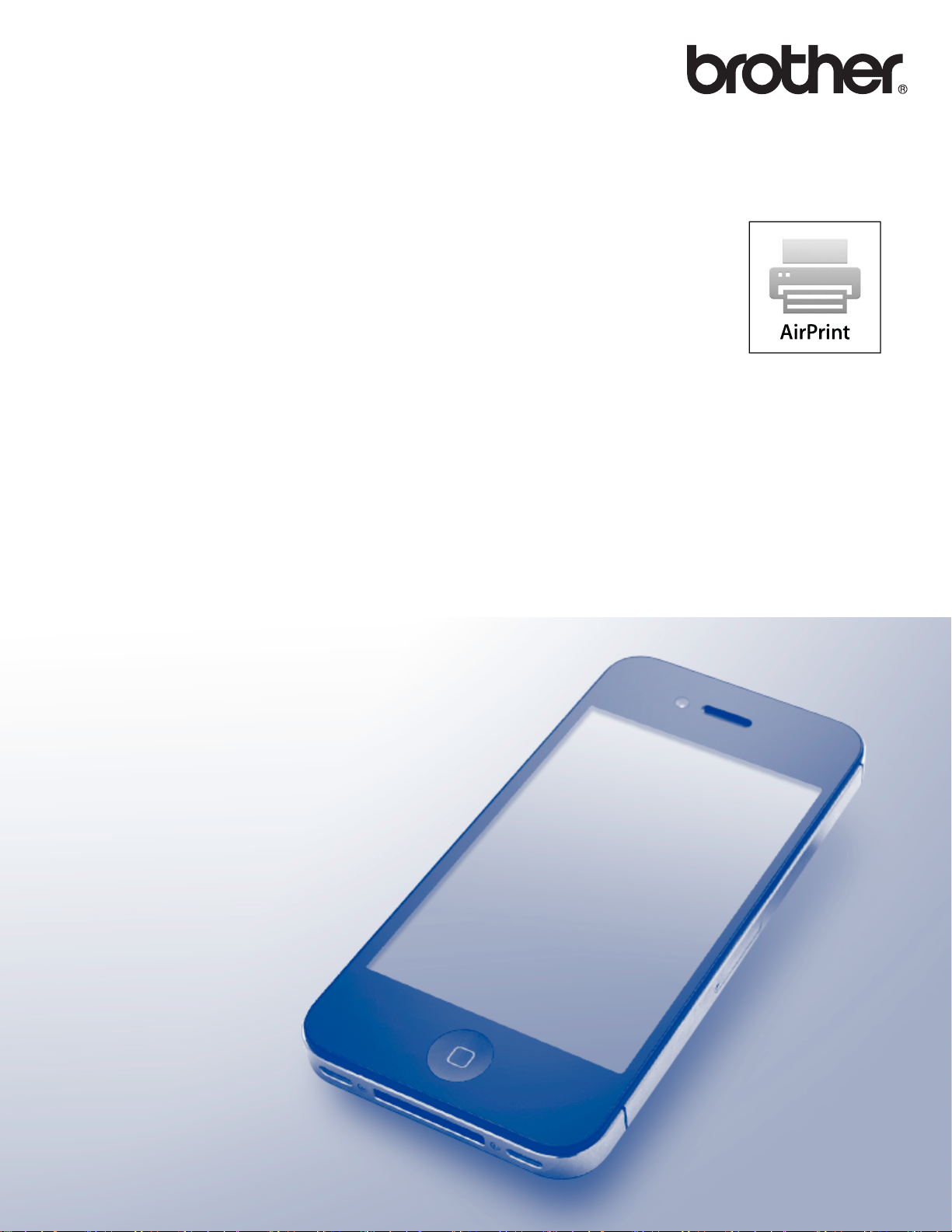
AirPrint 指南
本使用说明书适用于以下型号:
HL-L8250CDN/L9200CDW
DCP-L8400CDN
MFC-L8650CDW
版本 A
SCHN
Page 2
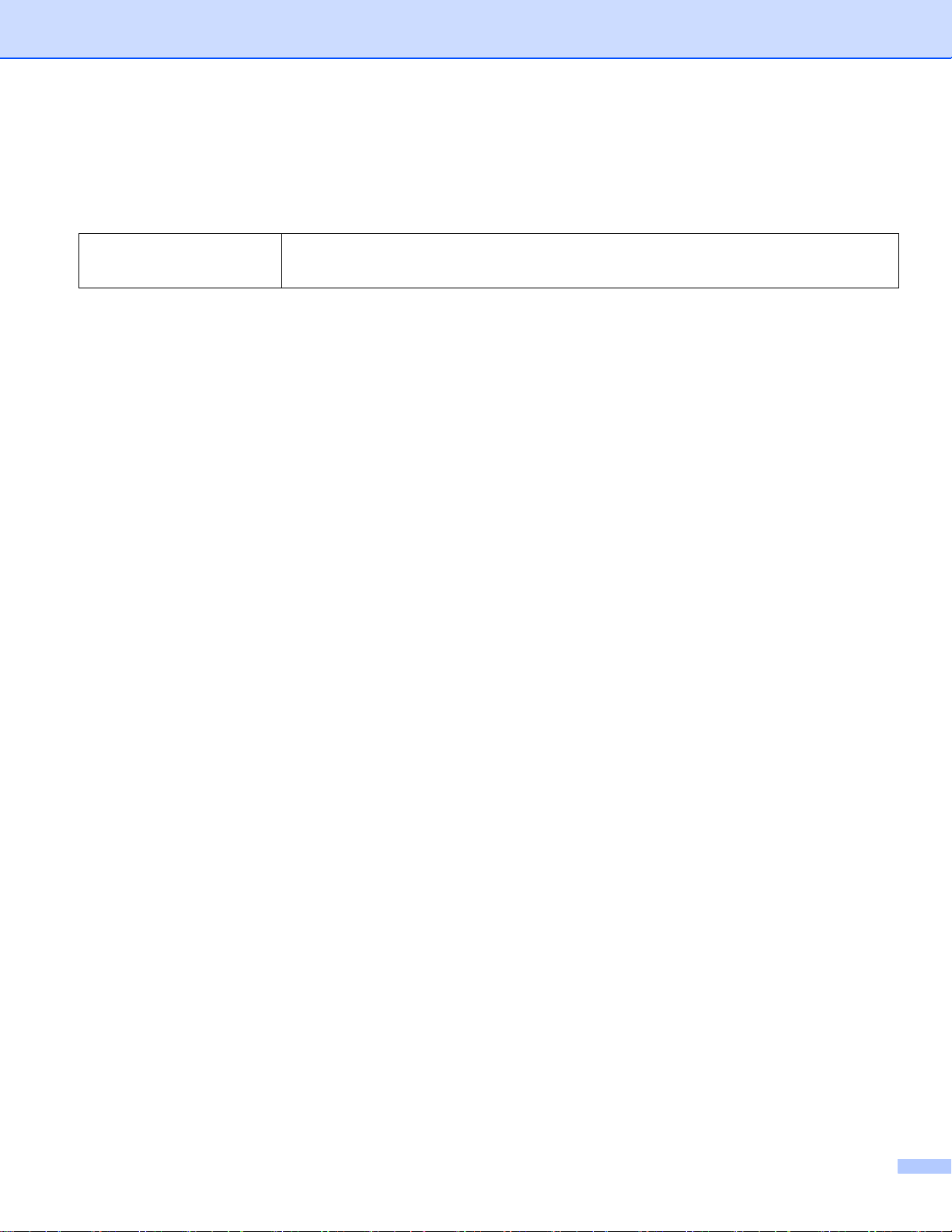
注释说明
本使用说明书使用以下图标:
提示
提示图标:提醒您如何应对可能出现的情况或提供关于如何使用其
它功能操作的小贴示。
商标
brother 是兄弟工业株式会社的商标。
Apple、 Macintosh、 iPad、 iPhone、 iPod、 iPod touch、 OS X 和 Safari 是苹果公司在美
国和其他国家的注册商标。 AirPrint 和 AirPrint 标识是苹果公司的商标。
Wi-Fi Direct 是 Wi-Fi Alliance 公司的商标。
本手册中提及的软件名称都有一份软件许可协议,此协议指明了其相应的所有者。
Brother 产品、相关文档和任何其他资料中出现的任何公司的任何品牌名称和产品名称都是
其相应公司的商标或注册商标。
重要注释
如无特别说明,本说明书中使用的 OS X 屏幕信息均基于 OS X v10.8.x。 您的计算机屏幕上
显示的信息可能因操作系统的不同而有所差异。
©2014 Brother Industries, Ltd。版权所有。
i
Page 3
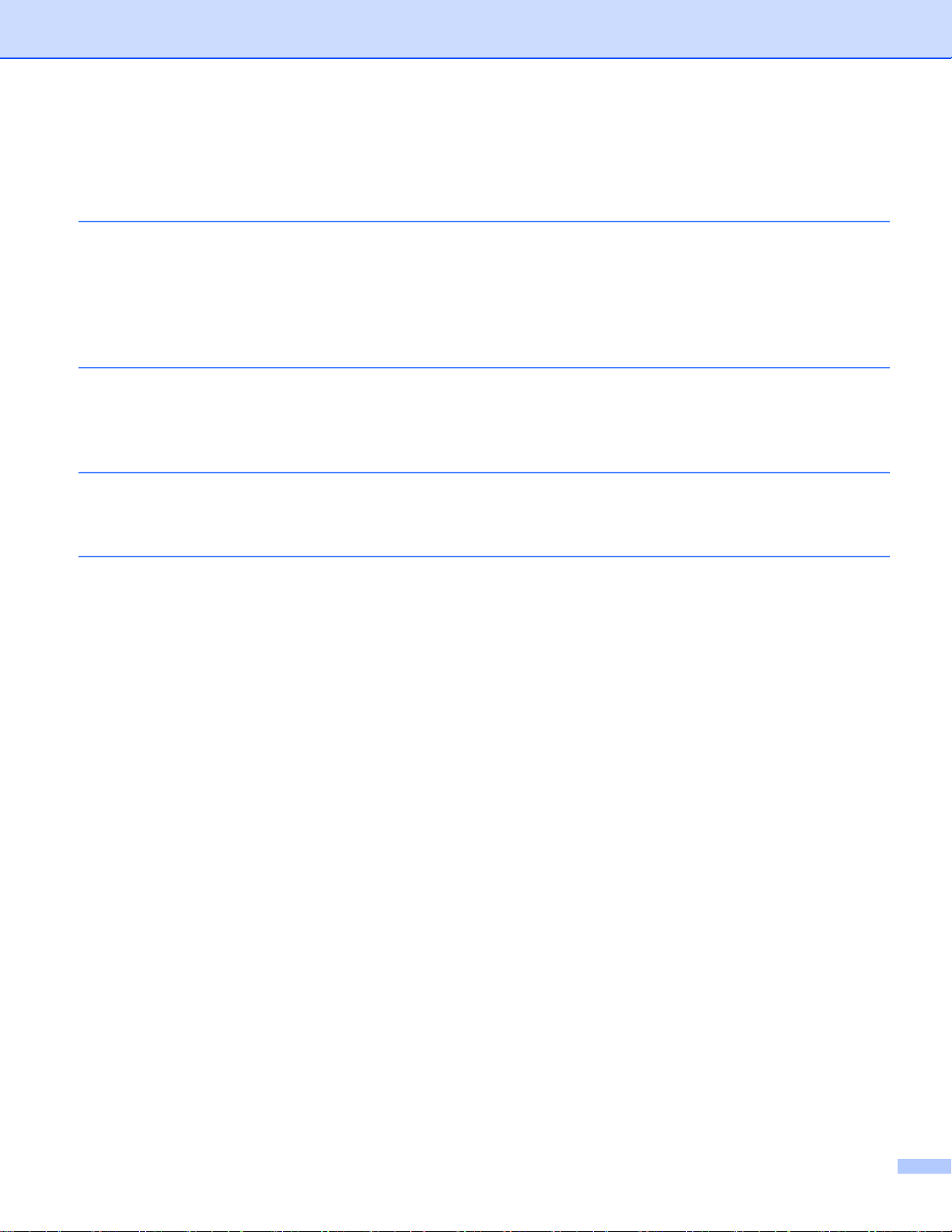
目录
1 简介 1
概述 ............................................................................................................................................ 1
硬件要求.....................................................................................................................................2
支持的操作系统.....................................................................................................................2
网络设置 ............................................................................................................................... 2
2 打印 5
从 iPad、 iPhone 和 iPod touch 打印 ......................................................................................... 5
从 OS X Lion v10.7 或更高版本打印 ..........................................................................................6
3 发送传真 ( 适用于 MFC 型号 )7
使用 OS X v10.8 或更高版本发送传真 .......................................................................................7
A 故障排除 8
如果使用设备时出现问题............................................................................................................8
使用网络基本管理 ( 网络浏览器 ) 启用 / 禁用 AirPrint ................................................................ 9
ii
Page 4
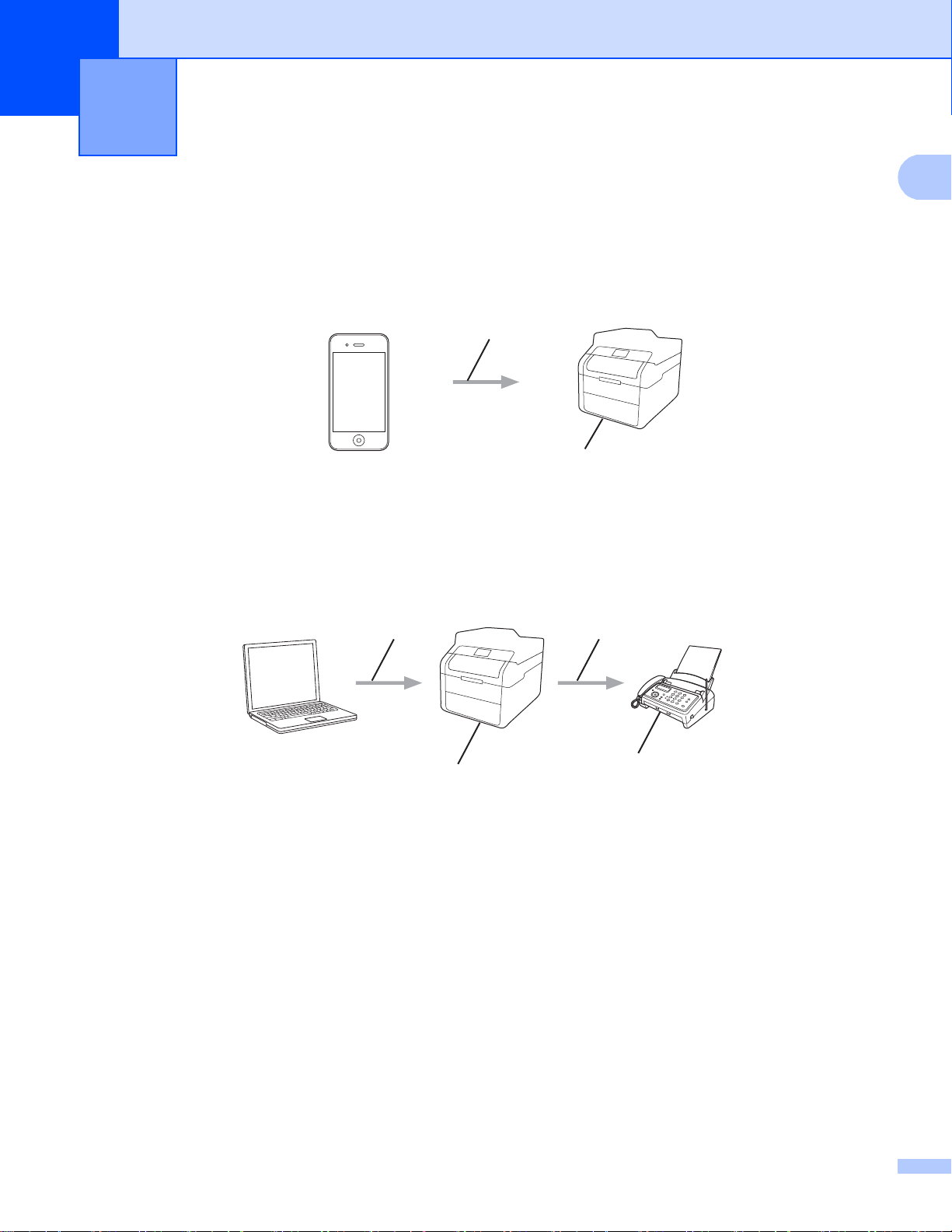
1
1
简介 1
概述 1
AirPrint 让您能够从 iPad、 iPhone 和 iPod touch 以无线方式打印照片、电子邮件、网页和
文档,而无需安装任何驱动程序。
ᢉদ䈭≸
ᢉদ
使用 AirPrint,您还可直接从 Macintosh 计算机发送传真,无需进行打印 ( 适用于
OS X v10.8 或更高版本 )。
1 有线或无线网络
2 电话线路
3 您的 Brother 设备
4 接收方的设备
12
4
3
1
Page 5

简介
1
硬件要求 1
支持的操作系统 1
AirPrint 兼容运行最新版本的 iOS 的 iPad ( 所有型号 )、 iPhone (3GS 或更新机型 ) 和 iPod
touch ( 第 3 代或更新机型 ) 设备。 更多信息,请访问 Apple 网站
http://support.apple.com/kb/HT4356
。
网络设置 1
若要使用 AirPrint,必须将您的移动设备连接到 Brother 设备所在的无线网络。 AirPrint 支持
使用 ad-hoc 模式、基础架构模式或 Wi-Fi Direct™ ( 仅限支持该功能的型号 ) 的无线连接。
若要配置移动设备的无线网络设置,请参见移动设备的使用说明书。 点击 Safari 中的 可
找到 Apple 网站上移动设备使用说明书的链接。
若要配置 Brother 设备的无线网络设置,请参见 Brother 设备配套的快速安装指南或软件及
网络使用说明书。
Ad-hoc 模式 1
在不使用无线接入点 / 路由器的情况下,将移动设备连接到 Brother 设备。
1
2
1 移动设备
2 无线网络设备 ( 您的 Brother 设备 )
2
Page 6

简介
1
基础架构模式 1
通过无线接入点 / 路由器将移动设备连接到 Brother 设备。
通过设备的无线功能将 Brother 设备连接到无线接入点 / 路由器时:
1
2
1 移动设备
2 无线接入点 / 路由器
3 无线网络设备 ( 您的 Brother 设备 )
通过网络接口电缆将 Brother 设备连接到无线接入点 / 路由器时:
3
1
1 移动设备
2 无线接入点 / 路由器
3 网络接口电缆
4 有线或无线网络设备 ( 您的 Brother 设备 )
2
4
3
3
Page 7

简介
1
提示
Wi-Fi Direct™ 网络 ( 仅限支持该功能的型号 ) 1
通过 Wi-Fi Direct™ 将您的移动设备连接到 Brother 设备。 通过 Wi-Fi Direct™ 功能,您可
以在不使用接入点的情况下,在您的 Brother 设备和移动设备之间配置一个加密的无线网
络。
1
2
1 移动设备
2 您的 Brother 设备
使用 Wi-Fi Direct™ 时,您的 Brother 设备仅支持一对一无线通信。
4
Page 8

2
2
提示
打印 2
从 iPad、 iPhone 和 iPod touch 打印 2
打印步骤可能会因应用程序而异。 下文以 Safari 为例进行说明。
a 确保 Brother 设备电源已打开。
b 使用 Safari 打开您想打印的页面。
c 点击 。
d 点击打印。
e 确保已选择 Brother 设备。
如果选择了其他设备 ( 或没有选择打印机 ),请点击选择打印机。
将列出所有可以使用的设备。 点击您的设备。
f 选择所需选项,例如打印页数、双面打印 ( 如设备支持 )。
g 点击打印。
• 纸张尺寸和纸张类型的设置取决于所使用的 iOS 应用程序。
• 本设备支持安全功能锁功能。 即使限制了所有用户进行打印,仍有可能通过 AirPrint 进行
打印。 若要限制 AirPrint 打印功能,请将安全功能锁功能设置为公共模式,然后限制公共
用户进行打印。 详细信息,请参见 Brother 设备配套的使用说明书 ( 高级功能 ) 或软件及
网络使用说明书。
5
Page 9

打印
2
提示
提示
从 OS X Lion v10.7 或更高版本打印 2
打印前,先将您的 Brother 设备添加到 Macintosh 计算机上的打印机列表中。
1 在苹果菜单中选择系统偏好设置。
2 点击打印与扫描。
3 点击左侧打印机面板下方的 + 图标。
4 点击添加打印机或扫描仪。 出现添加屏幕。
5 选择您的 Brother 设备,然后从使用弹出菜单中选择 AirPrint。
6 点击添加。
打印步骤可能会因应用程序而异。 下文以 Safari 为例进行说明。
a 确保 Brother 设备电源已打开。
b 在 Macintosh 计算机上,使用 Safari 打开您想打印的页面。
c 选择文件,然后点击打印。
d 确保已选择 Brother 设备。
如果选择了其他设备 ( 或没有选择打印机 ),请点击打印机下拉列表,然后选择您的
Brother 设备。
e 选择所需选项,例如打印页数、双面打印 ( 如设备支持 )。
f 点击打印。
本设备支持安全功能锁功能。 即使限制了所有用户进行打印,仍有可能通过 AirPrint 进行
打印。 若要限制 AirPrint 打印功能,请将安全功能锁功能设置为公共模式,然后限制公共
用户进行打印。 详细信息,请参见 Brother 设备配套的使用说明书 ( 高级功能 ) 或软件及
网络使用说明书。
6
Page 10

3
3
提示
提示
发送传真 ( 适用于 MFC 型号 ) 3
使用 OS X v10.8 或更高版本发送传真 3
• 发送传真前,先将您的 Brother 设备添加到 Macintosh 计算机上的打印机列表中。
1 在苹果菜单中选择系统偏好设置。
2 点击打印与扫描。
3 点击左侧打印机面板下方的 + 图标。
4 点击添加打印机或扫描仪。 出现添加屏幕。
5 选择您的 Brother 设备,然后从使用弹出菜单中选择 AirPrint。
6 点击添加。
• 确保您的 Brother 已连接到电话线路并能正常使用。
• 使用 AirPrint 时,仅可发送黑白传真文档。
传真发送步骤可能会因应用程序而异。 下文以 Apple TextEdit 为例进行说明。
a 确保 Brother 设备电源已打开。
b 在 Macintosh 计算机上,使用 Apple TextEdit 打开您想作为传真发送的文件。
c 点击文件菜单,然后选择打印。
d 点击打印机下拉列表,然后选择 MFC-XXXX - Fax ( 其中, XXXX 为型号名称 )。
e 输入传真接收方信息。
f 点击传真。
• OS X v10.8 目前不支持封页。
• 本设备支持安全功能锁功能。 如果所有用户都被限制使用传真发送功能,则无法通过
AirPrint 发送传真。 详细信息,请参见 Brother 设备配套的使用说明书 ( 高级功能 ) 或软件
及网络使用说明书。
7
Page 11

A
A
本章阐述如何解决您在使用本 Brother 设备进行 AirPrint 打印的过程中可能会遇到的常见问
题。 如果您阅读本章后仍无法解除故障,请访问 Brother Solutions Center (Brother 解决方
故障排除 A
案中心 ) 网站:http://solutions.brother.com/
。
如果使用设备时出现问题 A
问题 建议
打印机列表中没有显示我的 Brother 设备。 确保 Brother 设备电源已打开。
确认网络设置。 ( uu 第 2 页
将移动设备移到更靠近无线接入点 / 路由器或本
Brother 设备的地方。
我无法打印。 确保 Brother 设备电源已打开。
确认网络设置。 ( uu 第 2 页
我正在尝试从 iPhone、iPod touch 或 iPad 打印
一份多页文档,但只打印出了文档的第一页。
确保您的 iOS 是最新版本。
有关 AirPrint 的更多信息,请参见 Apple 网站上
的这篇技术支持文章:
http://support.apple.com/kb/HT4356。
网络设置
网络设置
)
)
8
Page 12

故障排除
A
提示
使用网络基本管理 ( 网络浏览器 ) 启用 / 禁用 AirPrint A
可使用标准网络浏览器启用 / 禁用设备的 AirPrint 功能 ( 默认设置为启用 )。
a 确认本设备已连接至计算机所在的网络。
b 在计算机上打开网络浏览器。
c 在浏览器中键入 Brother 设备的 IP 地址。
例如:
http://192.168.1.2/
• 可以在操作面板的网络菜单中查看设备的 IP 地址。 详细信息,请参见 Brother 设备配套
的软件及网络使用说明书。
• 如果您设置了网络基本管理的登录密码,请在登录框内键入密码,然后点击 。
d 点击网络。
e 点击协议。
f 若要禁用 AirPrint,请取消选中 AirPrint 复选框;若要启用 AirPrint,请选中 AirPrint
复选框。
g 点击提交。
h 重新启动设备。
9
Page 13

请访问我们的全球网站
http://www.brother.com/
www.brotherearth.com
